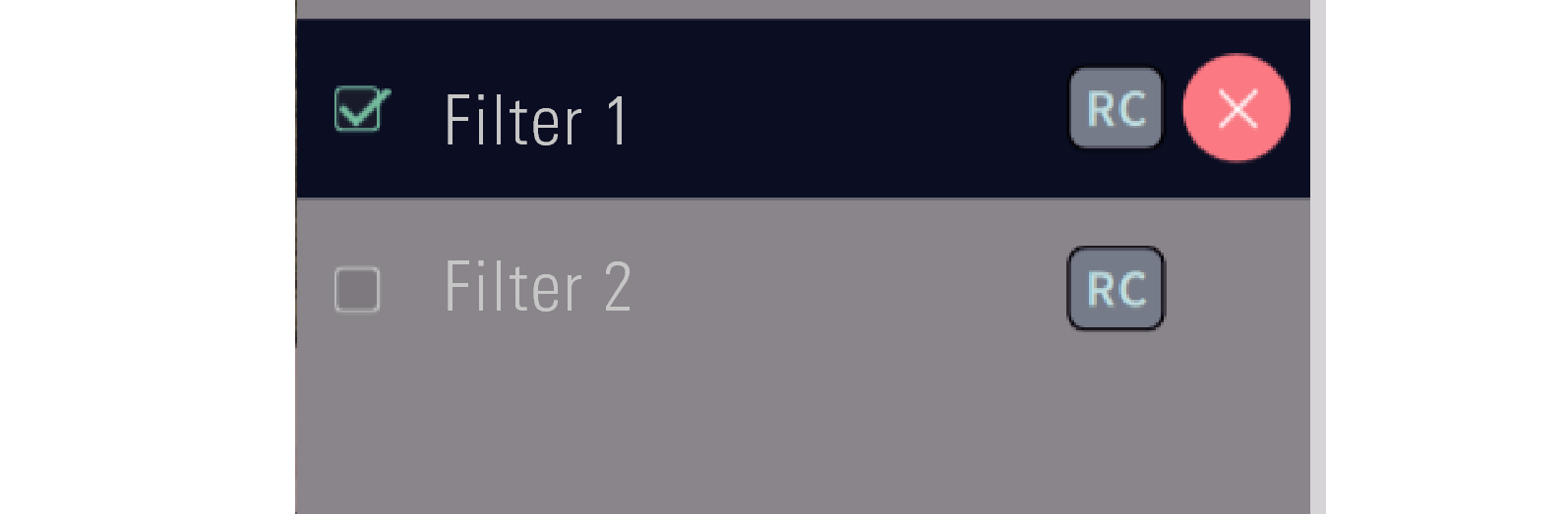Suchergebnis
Messen mit Dirac Live software
Die Dirac Live-Software wird für die Messung verwendet. Folgen Sie zur Durchführung der Messung den Anweisungen in der Dirac Live-Software.
Geben Sie die Kontodaten ein, die Sie auf der Dirac Live-Webseite erstellt haben.
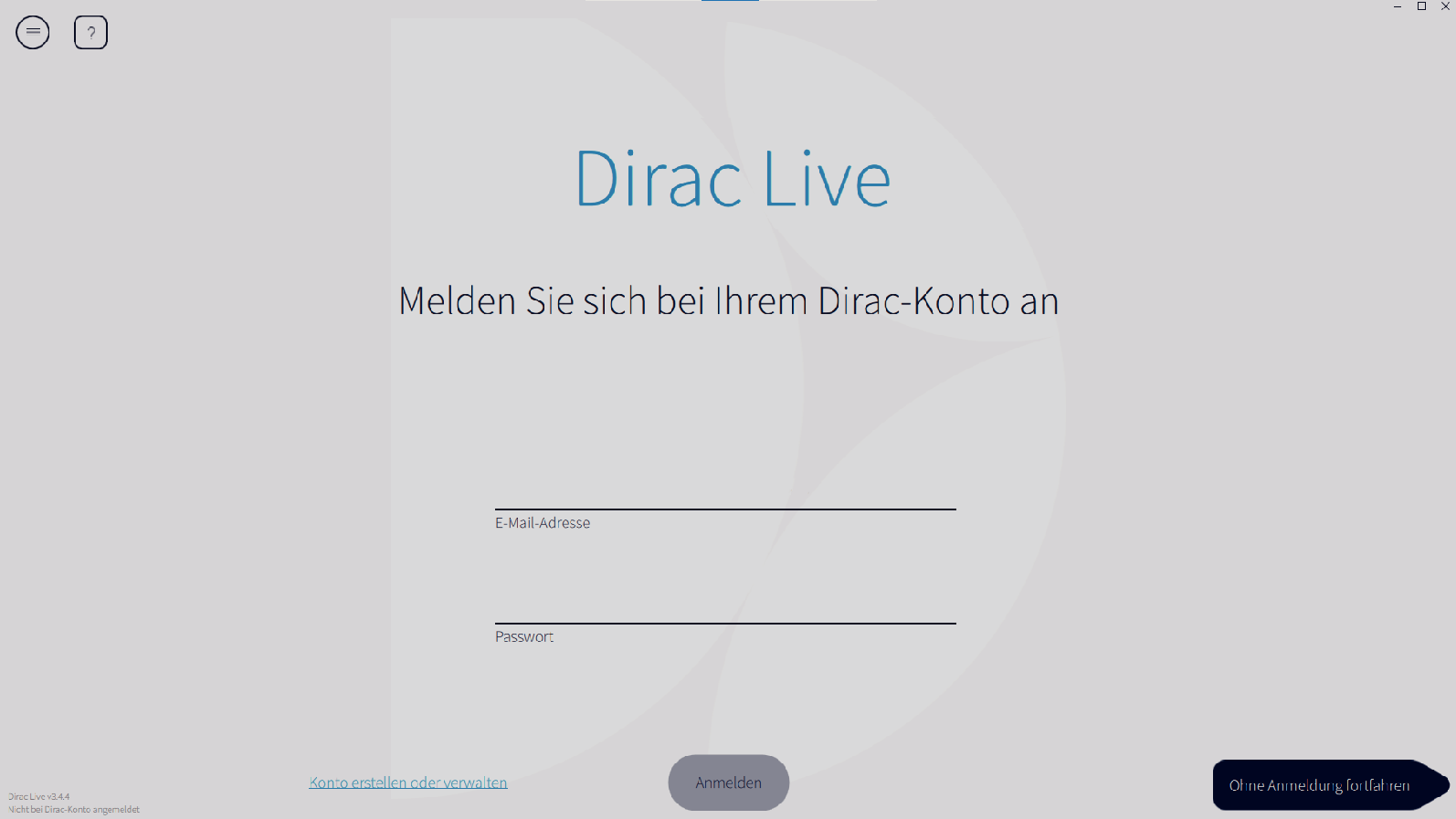
Die Software erkennt mit Dirac Live kompatible Produkte im selben Netzwerk wie der Computer und zeigt sie auf dem Bildschirm an.
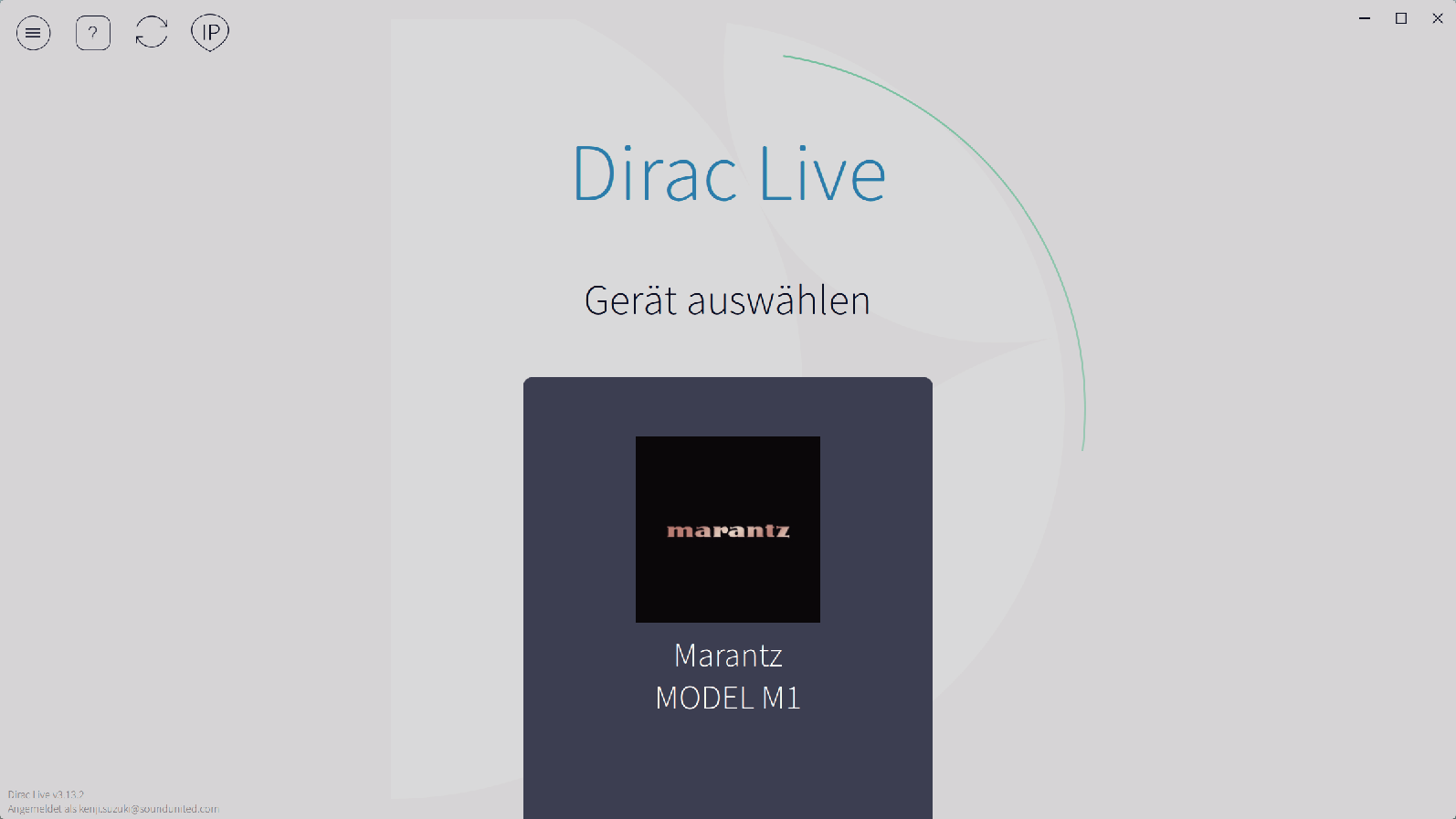
Wenn dieses Gerät nicht gefunden werden kann, klicken Sie auf ![]() (Erneut scannen).
(Erneut scannen).
Klicken Sie auf die Schaltfläche ![]() (IP), um dieses Gerät manuell durch Eingabe der IP-Adresse zu erkennen.
(IP), um dieses Gerät manuell durch Eingabe der IP-Adresse zu erkennen.
Klicken Sie auf die Schaltfläche ![]() (Menü), um das Menü anzuzeigen. Hier können Sie die Sprache auswählen und Projekte speichern und importieren.
(Menü), um das Menü anzuzeigen. Hier können Sie die Sprache auswählen und Projekte speichern und importieren.
Klicken Sie auf die Schaltfläche ![]() (Hilfe), um eine Hilfeseite für jeden Bildschirm anzuzeigen.
(Hilfe), um eine Hilfeseite für jeden Bildschirm anzuzeigen.
Wenn Sie bereits Messungen mit Dirac Live durchgeführt haben
Sie können den Messvorgang überspringen, indem Sie die Projektdatei laden, die Sie mit Ihren vorherigen Messungen gespeichert haben, nachdem Sie dieses Gerät ausgewählt haben. Erstellen eines Filters unter Verwendung einer vorhandenen ProjektdateiLink
Das Mikrofon wird in der Dirac Live-Software angezeigt, wenn es angeschlossen ist.

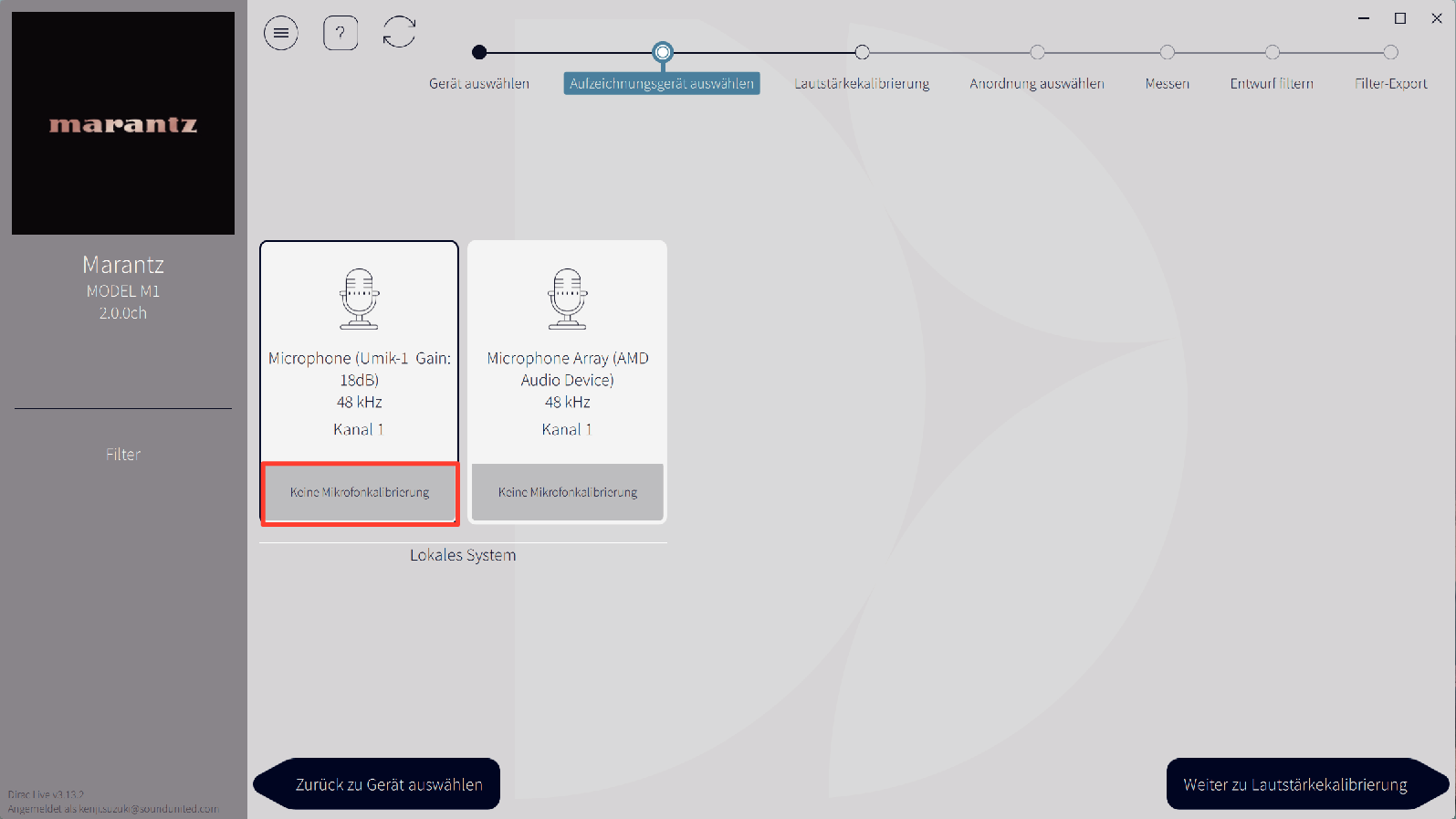
Wenn das Mikrofon, das Sie für die Messungen verwenden, mit einer Kalibrierungsdatei geliefert wird, müssen Sie die Kalibrierungsdatei auch in der Dirac Live-Software laden.
Klicken Sie auf “Keine Mikrofonkalibrierung” des Mikrofons (rot angezeigt), um die Kalibrierungsdatei zu laden.
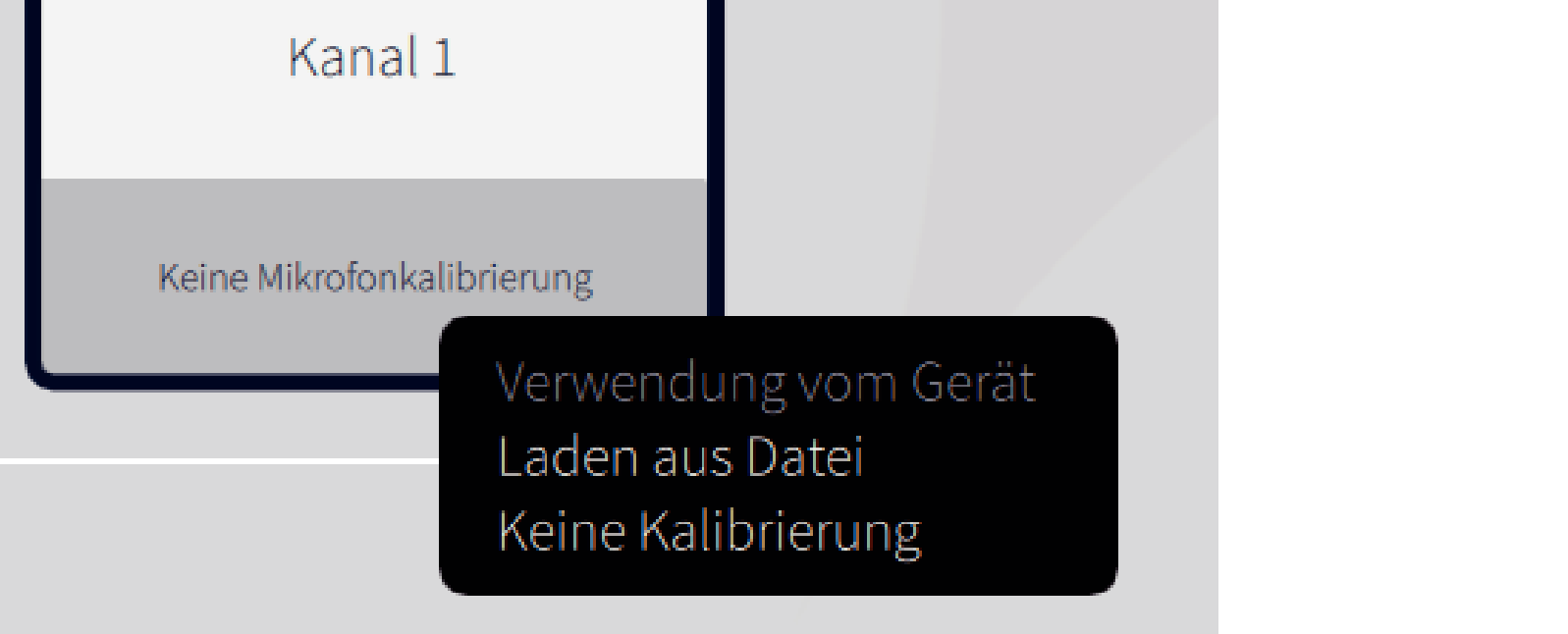
Klicken Sie nach Auswahl des Mikrofons auf “Weiter zu Lautstärkekalibrierung”.
Das interne Mikrofon des Computers und andere per USB angeschlossene Aufnahmegeräte werden ebenfalls angezeigt. Achten Sie darauf, dass Sie das für diese Messungen angeschlossene Mikrofon auswählen.
Stellen Sie den Ausgangspegel aller angeschlossenen Lautsprecher auf einen geeigneten Wert ein, damit korrekte Messungen durchgeführt werden können.
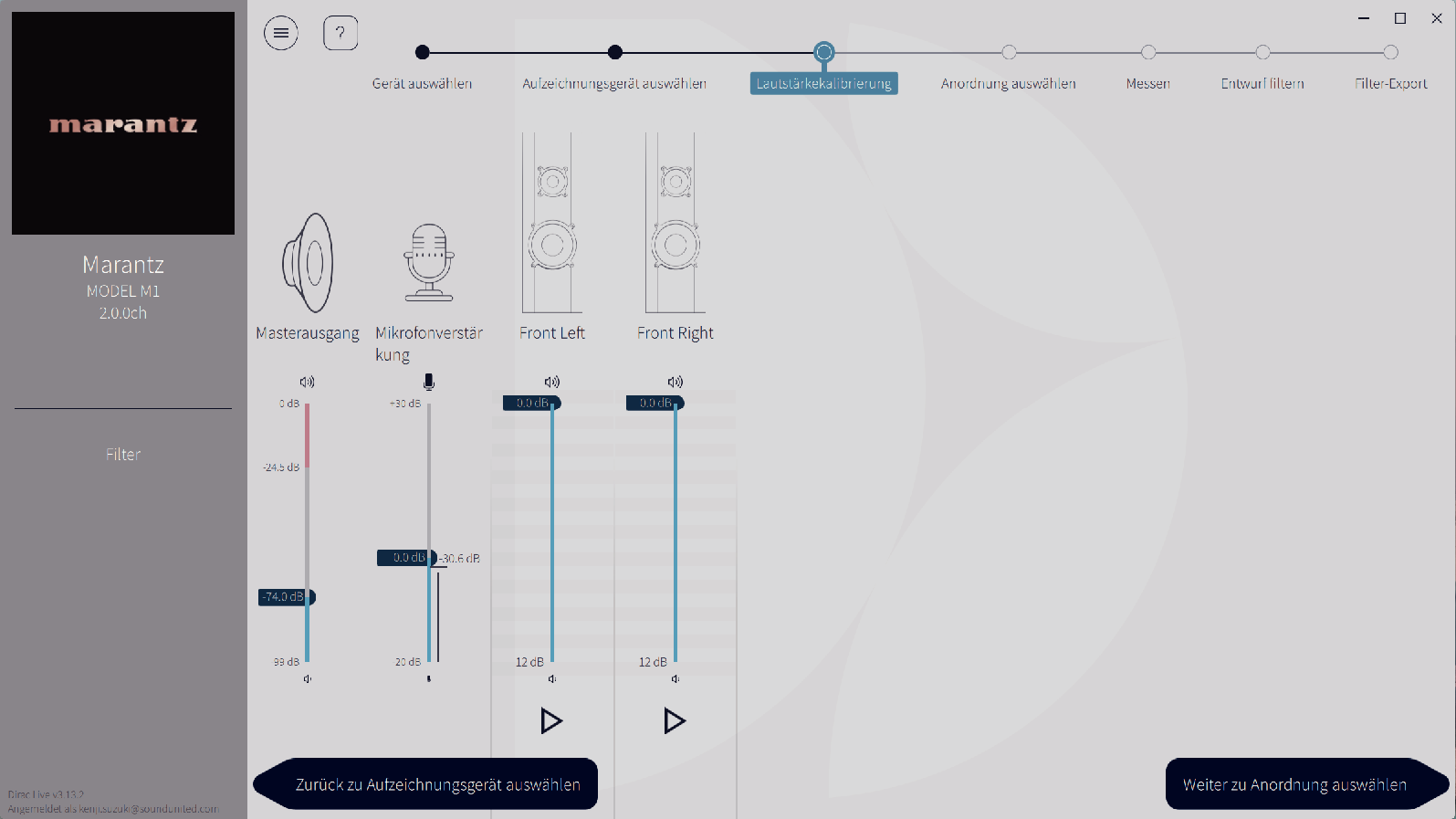
Richten Sie die Spitze des Mikrofons zur Decke und stellen Sie die Höhe so ein, dass sich das Mikrofon in der Höhe der Ohren eines sitzenden Zuhörers befindet.
 .
.Ein Testton wird von dem ausgewählten Lautsprecher ausgegeben und der erfasste Ton wird auf einer Pegelleiste angezeigt.
Liegt sie außerhalb dieses Bereichs, passen Sie den Ausgangspegel mit den Lautstärkereglern für jeden Kanal in der Dirac Live-Software an.
Die auf der Pegelleiste angezeigte Leistung ist nur ein Richtwert, und die Pegelleiste erreicht je nach Computer oder Umgebung möglicherweise nicht -30 dB. Stellen Sie in diesem Fall alle Kanäle auf ungefähr den gleichen Pegel ein.
Stellen Sie die Lautstärke etwas höher ein, als Sie es normalerweise tun würden.
Wenn ein kabelgebundener Subwoofer an dieses Gerät angeschlossen ist, können Sie die Lautstärke des Subwoofers auf diesem Bildschirm nicht einstellen. Bitte stellen Sie die Lautstärke direkt am Subwoofer ein, um die Lautstärke der einzelnen Lautsprecher einzustellen. Sie können die Lautstärke auch in der HEOS-App ändern. Kabelgebundene Subwoofer werden nicht einzeln gemessen, sondern gleichzeitig mit jedem Lautsprecher.
Außerdem werden kabellose Subwoofer nicht gemessen.
Haupthörposition
Die Hauptposition zum Hören befindet sich an der zentralsten Position im Hörbereich, an der man normalerweise sitzt.
Um sicherzustellen, dass die Messergebnisse korrekt sind, bringen Sie das Mikrofon für die Messung an einem Mikrofonständer an.
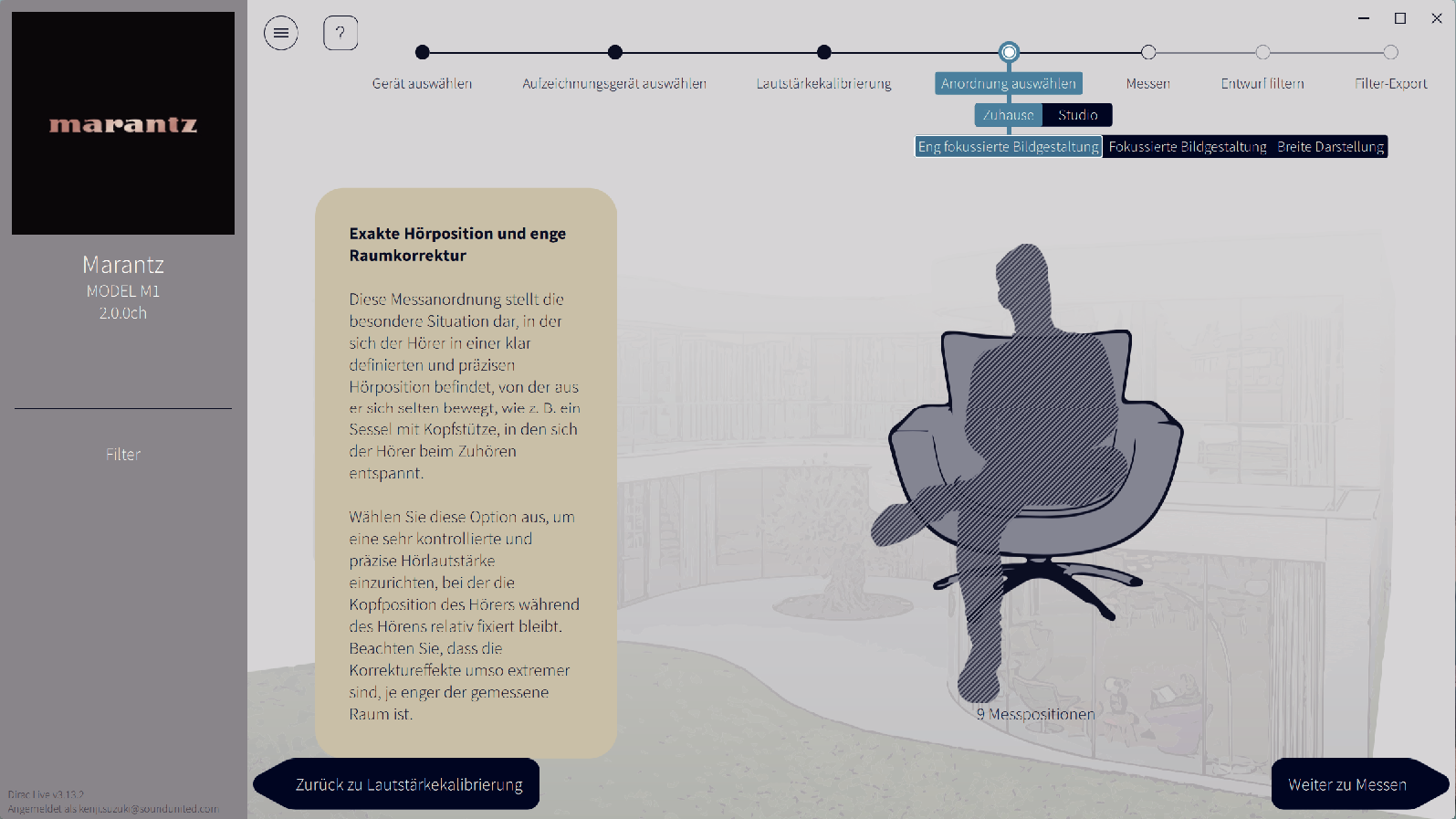
Klicken Sie nach Auswahl des Hörbereichs auf “Weiter zu Messen”.
Verwenden Sie die Anordnung “Breite Darstellung” in Dirac Live, wenn Ihr Raum mehr als eine Sitzreihe hat oder groß genug für mehr als zwei Personen ist.
Führen Sie die Messungen an jeder Position durch.
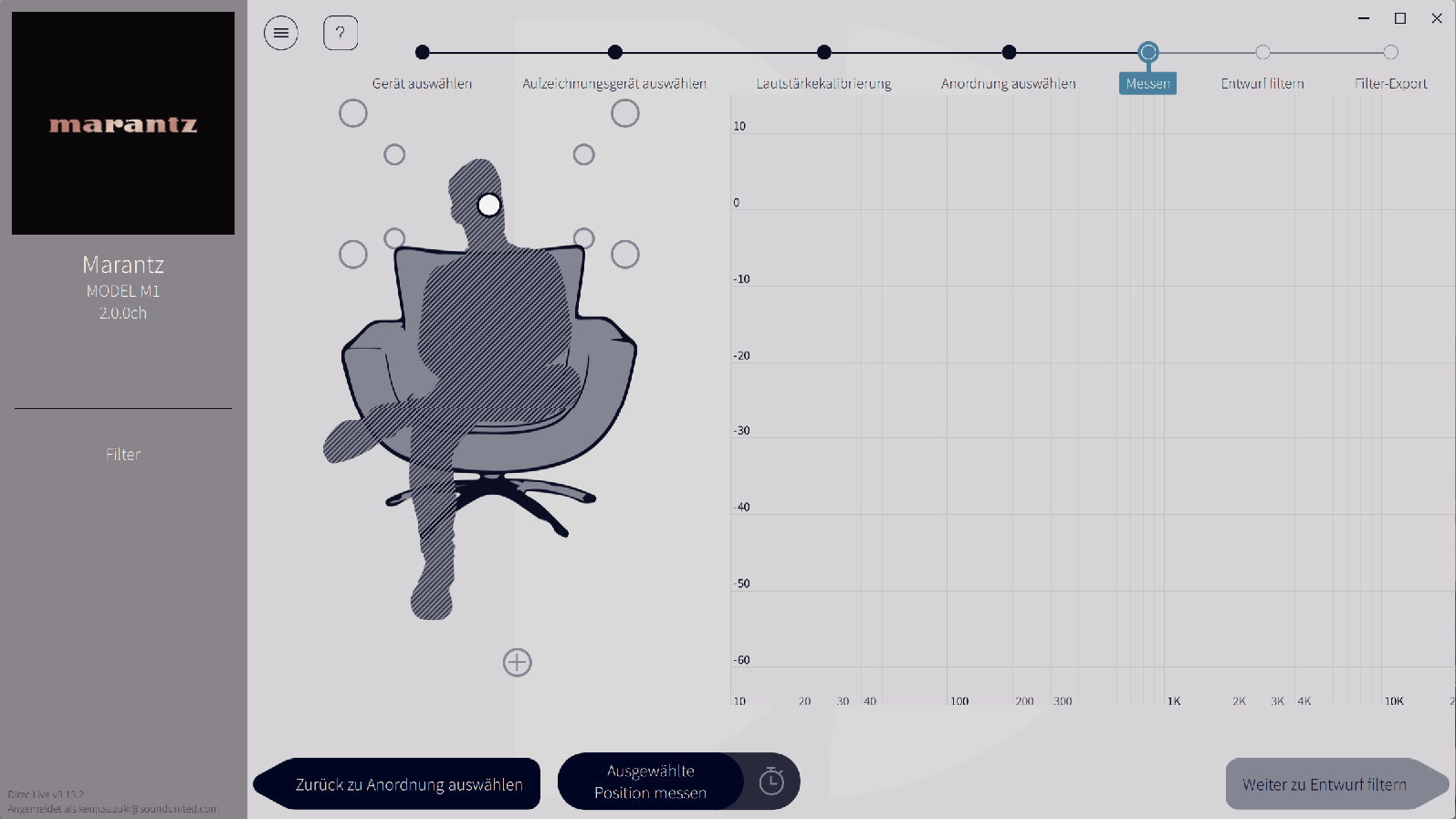
Aus jedem Lautsprecher wird ein Testton ausgegeben und die Messung beginnt.
Wenn Sie die Messungen abgeschlossen haben, klicken Sie auf “Weiter zu Entwurf filtern”.
Sie können mit dem nächsten Schritt (“Entwurf filtern”) fortfahren, ohne an jeder Position Messungen durchzuführen. Wir empfehlen jedoch, in jeder Position Messungen durchzuführen, denn je mehr Messungen vorgenommen werden, desto genauer ist die Kalibrierung.
Im Raum sollte es während der Messungen so leise wie möglich sein. Störgeräusche beeinträchtigen die Messungen. Schließen Sie die Fenster, und schalten Sie alle elektronischen Geräte (Radios, Klimaanlagen, Leuchtstofflampen usw.) aus. Die von diesen Produkten ausgehenden Störgeräusche können die Messungen beeinträchtigen.
Stellen Sie sich während der Messung nicht zwischen Lautsprecher und Mikrofon und legen Sie keine großen Gegenstände dazwischen ab.
Passen Sie die Filter jedes Kanals an.
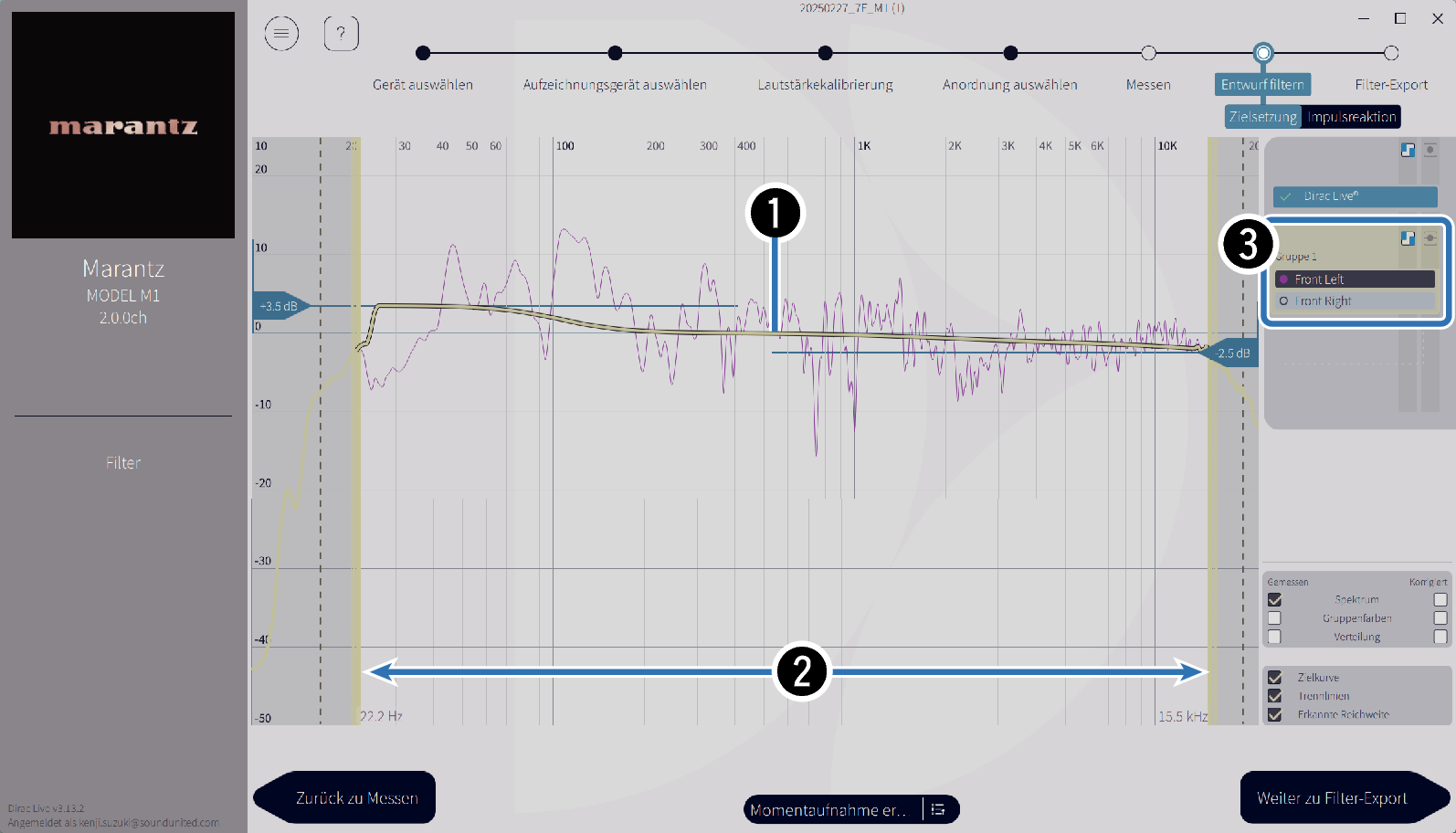
Zielkurve
Die Zielkurve ist die Kurve, die zur Bestimmung der Frequenzcharakteristik der Lautsprecher nach der Kalibrierung durch Dirac Live verwendet wird. Sie können die Zielkurve nach Wunsch anpassen.
Trennlinien
Verwenden Sie die Schieberegler auf dem Bildschirm, um den Frequenzbereich einzustellen, auf den der Filter angewendet werden soll.
Lautsprecher-Auswahl
Wählen Sie den Lautsprecher aus, für den Sie die Zielkurve bearbeiten möchten. Sie können auch bestimmte Lautsprecher zu Gruppen zusammenfassen. Dieselbe Zielkurve wird auf alle Lautsprecher in der Gruppe angewendet.
Wenn Sie die Anpassung der Filter abgeschlossen haben, klicken Sie auf “Weiter zu Filter-Export”.
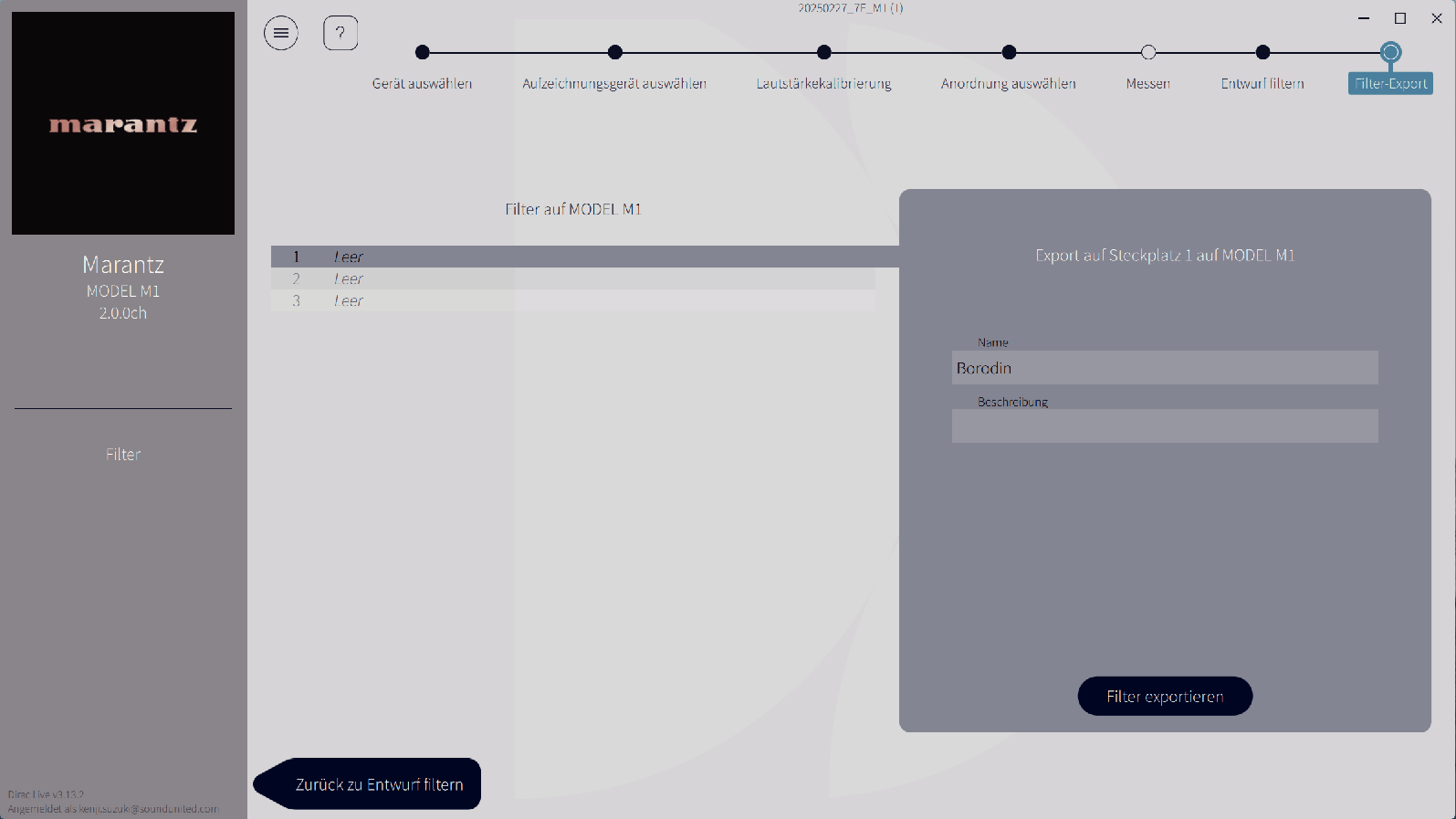
Sie können einen beliebigen Namen in der Dirac Live-Software eingeben, aber dieses Gerät hat eine Zeichenbeschränkung. Wir empfehlen, einen Namen mit maximal 20 Zeichen einzugeben.
Der Filter wird in dieses Gerät exportiert. Die Seite “Filter Design (Filterdesign)” wird automatisch angezeigt, wenn der Export abgeschlossen ist.
In Dirac Live können bis zu drei Filter entsprechend den Messdaten erstellt werden. Nachdem Sie auf der Seite “Entwurf filtern” neue Filter erstellt haben, wählen Sie auf dem Bildschirm “Filter exportieren” die Anzahl der nicht verwendeten Slots aus und exportieren die Filter.
Sie können Messprojekte jederzeit über das Menü in der Dirac Live-Software speichern und importieren. Wenn Sie eine Projektdatei speichern, können Sie die Messungen fortsetzen, wenn sie unterbrochen wurden, oder die Messergebnisse bei Bedarf erneut exportieren.
Wenn Sie versuchen, einen exportierten Filter mit demselben Filter zu überschreiben, nachdem Sie ihn manuell bearbeitet haben, kann es vorkommen, dass die gespeicherten Einstellungen nicht übernommen werden.
Wählen Sie in diesem Fall den Filter, den Sie überschreiben möchten, unter “Filter” unten links auf dem Bildschirm der Dirac Live Software aus.
Der Filter kann durch Anklicken des X-Zeichens aus diesem Gerät gelöscht werden. Exportieren Sie dann einen neuen Filter.